如何把ass格式字幕文件内嵌到视频文件
关于将外挂字幕嵌入视频内使用方法

关于将外挂字幕嵌入视频内使用方法
1.首先将您的视频和您的外挂字幕放到同一个文件夹中。
并保证视频和外挂字幕名称
一致。
2.下载QQ影音或者迅雷看看软件。
3.将您的视频在下载的软件中进行播放,查看字幕是否挂到视频中。
4.如视频字幕正常播放后,鼠标悬浮在视频中点击右键选择【转码/截取/合并】中【视频
压缩】如下图:
5.选择后弹出页面框
特别强调:视频为源文件,如果转过码或者视频太小,则显示无需压缩。
6.点击【参数设置】弹出选择框,如下图:
●格式:格式选择您视频原文件格式。
如原视频为FLV,在这个格式中就选择FLV。
●是视频编码:视频编码必须选择MPEG4格式。
●视频码率:选择512Kbps。
●分辨率:720*480
●视频帧率:选择25FPS。
●选择好上述条件后点击确定。
7.选择参数后选择好转码后保存的地址。
全部选择好后点击开始进行转换压缩。
8.转换压缩好后在将视频使用勤能转码工具转码后可上传网站。
外挂字幕的使用方法
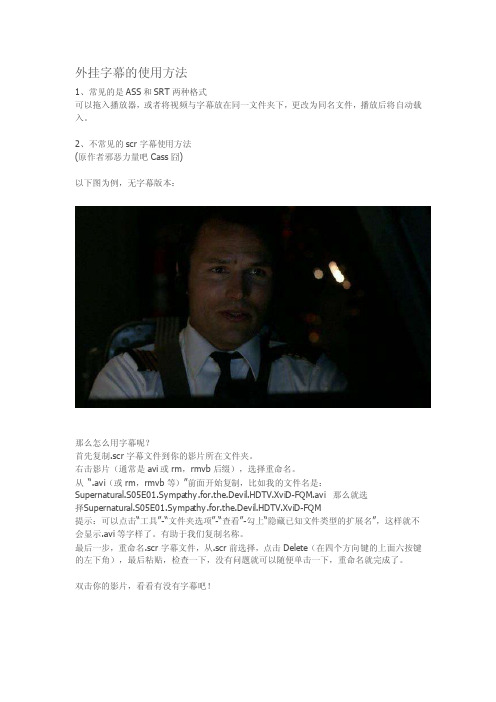
外挂字幕的使用方法
1、常见的是AS S和SRT两种格式
可以拖入播放器,或者将视频与字幕放在同一文件夹下,更改为同名文件,播放后将自动载入。
2、不常见的sc r字幕使用方法
(原作者邪恶力量吧Cas s囧)
以下图为例,无字幕版本:
那么怎么用字幕呢?
首先复制.scr字幕文件到你的影片所在文件夹。
右击影片(通常是avi或rm,rmvb后缀),选择重命名。
从“.avi(或rm,rmvb等)”前面开始复制,比如我的文件名是:
Supern atura l.S05E01.Sympat hy.for.the.Devil.HDTV.XviD-FQM.avi 那么就选
择S upern atura l.S05E01.Sympat hy.for.the.Devil.HDTV.XviD-FQM
提示:可以点击“工具”-“文件夹选项”-“查看”-勾上“隐藏已知文件类型的扩展名”,这样就不会显示.avi等字样了。
有助于我们复制名称。
最后一步,重命名.scr字幕文件,从.scr前选择,点击Dele te(在四个方向键的上面六按键的左下角),最后粘贴,检查一下,没有问题就可以随便单击一下,重命名就完成了。
双击你的影片,看看有没有字幕吧!
PS:这个字幕是压制出的,因为迅雷看看播放器截图不能截取字幕,所以特地下载了悠悠鸟字幕版,普通字幕是不会那么漂亮的。
怎样把下载的字幕添加到电影里
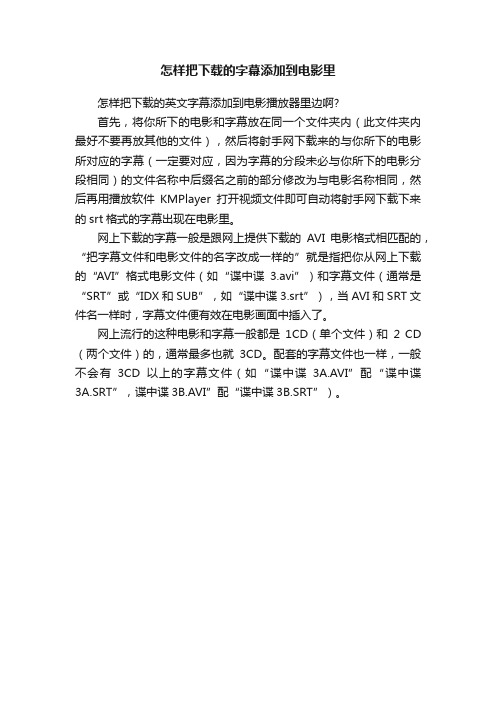
怎样把下载的字幕添加到电影里
怎样把下载的英文字幕添加到电影播放器里边啊?
首先,将你所下的电影和字幕放在同一个文件夹内(此文件夹内最好不要再放其他的文件),然后将射手网下载来的与你所下的电影所对应的字幕(一定要对应,因为字幕的分段未必与你所下的电影分段相同)的文件名称中后缀名之前的部分修改为与电影名称相同,然后再用播放软件KMPlayer打开视频文件即可自动将射手网下载下来的srt格式的字幕出现在电影里。
网上下载的字幕一般是跟网上提供下载的AVI电影格式相匹配的,“把字幕文件和电影文件的名字改成一样的”就是指把你从网上下载的“AVI”格式电影文件(如“谍中谍3.avi”)和字幕文件(通常是“SRT”或“IDX和SUB”,如“谍中谍3.srt”),当AVI和SRT文件名一样时,字幕文件便有效在电影画面中插入了。
网上流行的这种电影和字幕一般都是1CD(单个文件)和2 CD (两个文件)的,通常最多也就3CD。
配套的字幕文件也一样,一般不会有3CD以上的字幕文件(如“谍中谍3A.AVI”配“谍中谍3A.SRT”,谍中谍3B.AVI”配“谍中谍3B.SRT”)。
如何添加字幕到视频中

如何添加字幕到视频中字幕是视频制作过程中不可或缺的一部分,它可以为观众提供更多的信息并增加影片的可理解性。
在使用Final Cut Pro软件时,添加字幕是一个相对简单的过程。
下面将介绍一些添加字幕的基本步骤和技巧。
首先,在Final Cut Pro软件上打开你的视频项目。
确保你已经将需要添加字幕的片段拖放到时间线上。
在这个软件中,你可以选择两种类型的字幕:内嵌字幕和外挂字幕。
内嵌字幕是添加到视频中的一部分,而外挂字幕则是以文件形式存在的。
内嵌字幕是更为常见的一种方式,如果你想将字幕作为一部分视频呈现,可以使用这种类型。
在Final Cut Pro软件上,点击上方菜单栏中的“生成”选项。
在下拉菜单中选择“字幕”。
接下来,选择你想要使用的字幕风格。
Final Cut Pro提供了多种字幕效果供你选择,包括默认的风格和自定义选项。
选择完字幕风格后,你可以根据需要调整字幕的内容、字号、颜色、位置等。
在字幕编辑框中,输入你想要显示在视频中的文字内容。
你可以在每个时间段内输入不同的字幕内容,以配合视频的内容。
调整字幕的显示时间也很重要。
在Final Cut Pro软件的时间轴上,你可以拖动字幕的开始和结束时间,以确保字幕在正确的时间出现和消失。
另一种常见的字幕类型是外挂字幕。
外挂字幕以srt或ass等文件格式存在,可以方便地在Final Cut Pro中导入和编辑。
首先,确保你已经拥有一个外挂字幕文件。
如果没有,你可以使用专业字幕软件来生成一个。
在Final Cut Pro软件上,点击上方菜单栏中的“文件”选项,然后选择“导入”。
在弹出的对话框中,选择你的外挂字幕文件。
一旦导入了外挂字幕文件,你可以在时间轴上找到对应的字幕轨道。
你可以将其拖放到视频片段上方的字幕轨道上,以便在视频中显示字幕。
调整外挂字幕的显示效果也很简单。
在字幕轨道上双击,可打开字幕编辑器。
在编辑器中,你可以修改字幕的各种属性,包括字体、颜色、位置等。
finalsub使用方法
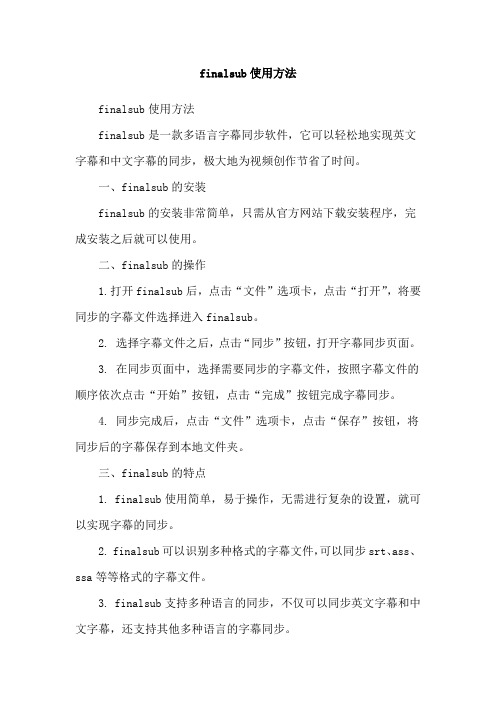
finalsub使用方法
finalsub使用方法
finalsub是一款多语言字幕同步软件,它可以轻松地实现英文字幕和中文字幕的同步,极大地为视频创作节省了时间。
一、finalsub的安装
finalsub的安装非常简单,只需从官方网站下载安装程序,完成安装之后就可以使用。
二、finalsub的操作
1.打开finalsub后,点击“文件”选项卡,点击“打开”,将要同步的字幕文件选择进入finalsub。
2. 选择字幕文件之后,点击“同步”按钮,打开字幕同步页面。
3. 在同步页面中,选择需要同步的字幕文件,按照字幕文件的顺序依次点击“开始”按钮,点击“完成”按钮完成字幕同步。
4. 同步完成后,点击“文件”选项卡,点击“保存”按钮,将同步后的字幕保存到本地文件夹。
三、finalsub的特点
1. finalsub使用简单,易于操作,无需进行复杂的设置,就可以实现字幕的同步。
2. finalsub可以识别多种格式的字幕文件,可以同步srt、ass、ssa等等格式的字幕文件。
3. finalsub支持多种语言的同步,不仅可以同步英文字幕和中文字幕,还支持其他多种语言的字幕同步。
字幕文件怎么用-常识
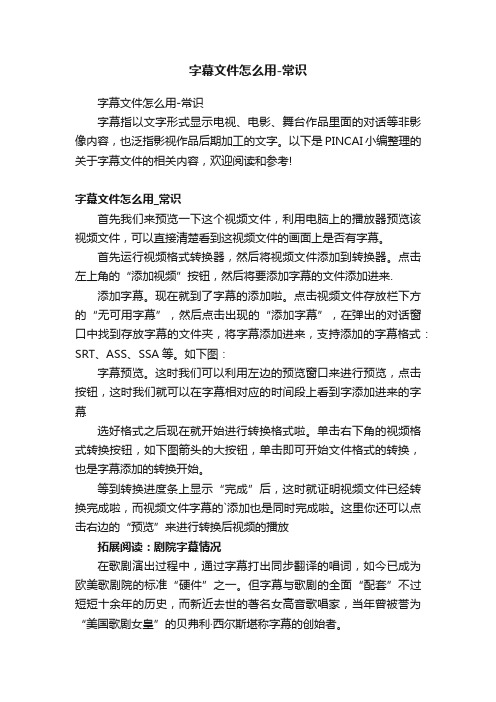
字幕文件怎么用-常识字幕文件怎么用-常识字幕指以文字形式显示电视、电影、舞台作品里面的对话等非影像内容,也泛指影视作品后期加工的文字。
以下是PINCAI小编整理的关于字幕文件的相关内容,欢迎阅读和参考!字幕文件怎么用_常识首先我们来预览一下这个视频文件,利用电脑上的播放器预览该视频文件,可以直接清楚看到这视频文件的画面上是否有字幕。
首先运行视频格式转换器,然后将视频文件添加到转换器。
点击左上角的“添加视频”按钮,然后将要添加字幕的文件添加进来.添加字幕。
现在就到了字幕的添加啦。
点击视频文件存放栏下方的“无可用字幕”,然后点击出现的“添加字幕”,在弹出的对话窗口中找到存放字幕的文件夹,将字幕添加进来,支持添加的字幕格式:SRT、ASS、SSA等。
如下图:字幕预览。
这时我们可以利用左边的预览窗口来进行预览,点击按钮,这时我们就可以在字幕相对应的时间段上看到字添加进来的字幕选好格式之后现在就开始进行转换格式啦。
单击右下角的视频格式转换按钮,如下图箭头的大按钮,单击即可开始文件格式的转换,也是字幕添加的转换开始。
等到转换进度条上显示“完成”后,这时就证明视频文件已经转换完成啦,而视频文件字幕的`添加也是同时完成啦。
这里你还可以点击右边的“预览”来进行转换后视频的播放拓展阅读:剧院字幕情况在歌剧演出过程中,通过字幕打出同步翻译的唱词,如今已成为欧美歌剧院的标准“硬件”之一。
但字幕与歌剧的全面“配套”不过短短十余年的历史,而新近去世的著名女高音歌唱家,当年曾被誉为“美国歌剧女皇”的贝弗利·西尔斯堪称字幕的创始者。
那是在1983年,纽约城歌剧院根据时任总监西尔斯的提议,率先引进字幕显示技术,以解决美国观众听不懂意大利歌剧的问题。
此举招来激烈批评,戏剧和舞蹈评论家克莱夫·巴恩斯毫不客气地直斥她是“外行”。
时隔两年,纽约大都会歌剧院欲步后尘却遭遇难以逾越的障碍,因为该院音乐总监詹姆斯·莱文扬言,谁想采用字幕,“先得从我的尸体上踩过去!”直到1995年,字幕装置才得以落户大都会,观众能够通过一个镶嵌在座椅后背、可任意开关的小屏幕看到唱词。
WisMencoder合并字幕到视频
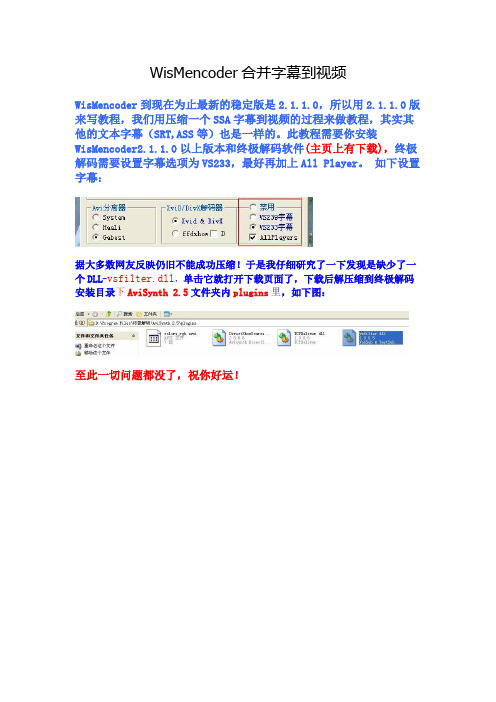
WisMencoder合并字幕到视频
WisMencoder到现在为止最新的稳定版是2.1.1.0,所以用2.1.1.0版来写教程,我们用压缩一个SSA字幕到视频的过程来做教程,其实其他的文本字幕(SRT,ASS等)也是一样的。
此教程需要你安装WisMencoder2.1.1.0以上版本和终极解码软件(主页上有下载),终极解码需要设置字幕选项为VS233,最好再加上All Player。
如下设置字幕:
据大多数网友反映仍旧不能成功压缩!于是我仔细研究了一下发现是缺少了一个DLL-vsfilter.dll,单击它就打开下载页面了,下载后解压缩到终极解码安装目录下AviSynth 2.5文件夹内plugins里,如下图:
至此一切问题都没了,祝你好运!
首先当然是打开WIS(WisMencoder的简称)了!其它的不说了!来看图:
在我标为1的哪儿添加字幕!添加后复制字幕的地址待用:
现在我们用AVS添加视频!注意了,一定要用AVS添加:
添加后是这样的,我们要点击字幕那个选项:
点击之后就会是这样的了,把自动搜索字幕文件前面的√ 去掉。
在浏览前面粘贴刚才复制的地址,然后点击加入特效,在最下面的框里就可以看到添加了固定字幕文件这几个字了,现在点添加到WIS 就可以了。
如果你还担心字幕没加到视频!不防到帮我裁剪里面去看看!
点帮我裁剪会播放视频!看到字幕了就是加了!没看到就是字幕没加进去。
最后!开始压缩吧!。
将SRT字幕嵌入RM、WMV视频内部
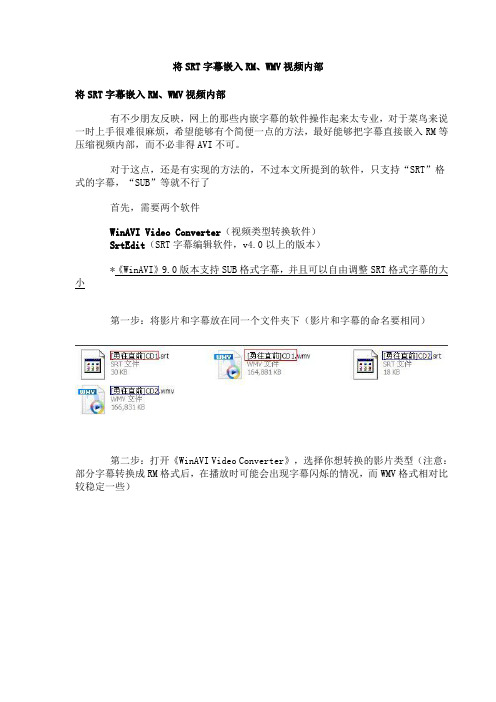
将SRT字幕嵌入RM、WMV视频内部将SRT字幕嵌入RM、WMV视频内部有不少朋友反映,网上的那些内嵌字幕的软件操作起来太专业,对于菜鸟来说一时上手很难很麻烦,希望能够有个简便一点的方法,最好能够把字幕直接嵌入RM等压缩视频内部,而不必非得AVI不可。
对于这点,还是有实现的方法的,不过本文所提到的软件,只支持“SRT”格式的字幕,“SUB”等就不行了首先,需要两个软件WinAVI Video Converter(视频类型转换软件)SrtEdit(SRT字幕编辑软件,v4.0以上的版本)*《WinAVI》9.0版本支持SUB格式字幕,并且可以自由调整SRT格式字幕的大小第一步:将影片和字幕放在同一个文件夹下(影片和字幕的命名要相同)第二步:打开《WinAVI Video Converter》,选择你想转换的影片类型(注意:部分字幕转换成RM格式后,在播放时可能会出现字幕闪烁的情况,而WMV格式相对比较稳定一些)第三步:点击“Reselect”选择视频文件(如果你一次性选择两个以上的视频的话,转换完后会自动合并成一个视频。
放在最前边的视频会被先转换,所以要注意视频的排序。
如果你不想合并,可以选择“Merge into one file”以外的选项,“Merge into one file”表示合并的意思)第四步:点击“Advanced”,调整一下视频数据,如果你不懂这些的话也没关系,可以不必调的(如果你想转成VCD或DVD格式的话,别忘了将制式“Target format”调成“PAL”;下列图片中右下角那处圈红圈的地方表示影片含有SRT字幕)第五步:最后点击OK转换就行了~(本软件不仅支持RM和WMV,也支持AVI 和VCD、DVD,请尽量用比较高的版本,8.0以下的版本可能会出现字幕丢失的情况)假如你对字幕的大小不满意,或者想给字幕增加一下特别的显示效果,那么可以使用SRT字幕编辑软件“SrtEdit v4.0”来解决这个问题第一步:打开“SrtEdit v4.0”,点击“文件”,载入字幕文件,鼠标移到“字幕浏览”下边,将所有台词全选起来(Crtl + A),然后点击鼠标右键,选择“编辑特效指令”第二步:将数据调整一下,接着保存,然后打开视频看看效果怎么样就可以了~(如果出现字幕与影片显示不同步的情况,也可以通过《SrtEdit》来修改)由于《WinAVI》9.0版默认设置不支持字幕渲染效果(也就是说SrtEdit v4.0等软件设定的渲染效果将无法使用),而9.0版默认的字幕嵌入效果又很糟糕很模糊,这时可以使用《BADAK》软件,先把字幕设定好大小和阴影效果后,嵌入视频内,转换出来的视频将会成为一个AVI格式的视频文件,然后根据自己的需求,把AVI转成其他格式的。
- 1、下载文档前请自行甄别文档内容的完整性,平台不提供额外的编辑、内容补充、找答案等附加服务。
- 2、"仅部分预览"的文档,不可在线预览部分如存在完整性等问题,可反馈申请退款(可完整预览的文档不适用该条件!)。
- 3、如文档侵犯您的权益,请联系客服反馈,我们会尽快为您处理(人工客服工作时间:9:00-18:30)。
众所周知,通过“DV视频字幕合成伴侣”软件,可以把KSC格式的小灰熊卡啦OK字幕文件内嵌到视频文件。
ASS格式的特效电影外挂字幕,也是一种卡啦OK字幕,无法通过“DV视频字幕合成伴侣”软件,把它内嵌到视频文件里去。
但是,利用“格式工厂”软件中的“混流”功能就可将mp3歌曲及其相应的ASS格式卡啦OK字幕合并到视频文件里去。
例如,把“荷花颂(童丽).mp3”及其相应的卡啦OK歌词“荷花颂(童丽).ass”合并到视频“蝶儿飞.mp4”。
当然,原视频中若有音频的话,就被“荷花颂(童丽).mp3”取代了。
图1
由图1可见,添加了如上所述的视频和音频文件,且视频输出格式为A VI。
“高质量和大小”的参数如图2所示。
图2
由图2可见,输出视频的分辨率、帧率与原来视频一样;音频参数一目了然,音量大小未变,通过“音量控制(+db)”项,可改变音量大小;添加了卡啦OK字幕文件(字体为“华文行楷,46号”,颜色由黄变到红),应注意“字幕字体大小(%屏幕大小)”项,现选取“3”,而不是原来的“缺省”,“字幕流索引”项,现选取“无”。
图3
点击如图3中的的“开始”,便开始进行“混流”了,稍等片刻就可打开输出文件夹中的文件“Mux120402101103.avi”,播放看结果了。
如图4所示。
图4。
